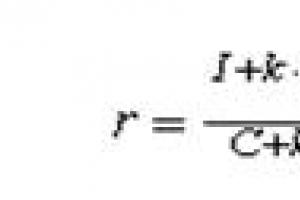Kuinka poistaa iPhonen tahallinen hidastus käytöstä. Kuinka pidentää iPhonen akun käyttöikää poistamalla tarpeettomat ominaisuudet käytöstä? Jos iPhone hidastuu
Jokainen uuden käyttöjärjestelmän julkaisu sisältää joukon erikoisia ja ärsyttäviä ominaisuuksia. iOS 10 ei ole poikkeus, mutta onneksi useimmat näistä "ominaisuuksista" voidaan korjata helposti.
Puhelimen lukituksen avaaminen toimii nyt täysin eri tavalla. "Liu'uta sormeasi näytön poikki on nyt kadonnut kokonaan ja tuskin palaa koskaan. Nyt sinun on napsautettava painiketta Koti avataksesi puhelimen lukituksen. Jos et halua jatkuvasti painaa Koti-painiketta lukituksen avaamiseksi, tämä voidaan korjata helposti. Voit tehdä tämän seuraavasti:
- Mene Asetukset -> Yleiset -> Esteettömyys -> Koti.
- Ota vaihtoehto käyttöön "Avaa sormella".
Puhelimesi lukitus avautuu nyt, kun asetat sormesi Koti-painikkeen päälle. Sinun ei tarvitse enää klikata sitä.
Poista käytöstä mahdollisuus vastata viesteihin lukitusnäytöstä
Jos olet huolissasi yksityisyydestäsi etkä pidä "kuinka helppoa on vastata viesteihin lukitusnäytöltä", voit poistaa tämän ominaisuuden käytöstä:
- avata "Asetukset" -> "Kosketustunnus ja salasana".
- Syötä salasanasi.
- Pudota alas kohtaan "Vastaa viestillä" ja poista tämä vaihtoehto käytöstä.
Et voi enää vastata viesteihin lukitusnäytöltä, mikä auttaa pitämään yksityisyytesi turvassa. On myös muita sovelluksia, jotka voivat paljastaa itsensä jollain tavalla lukitusnäytössä. Ole siis erittäin varovainen niiden kanssa. Jos tunnet olosi epämukavaksi sovelluksista, joita voidaan ohjata lukitusnäytöstä, älä anna hälytysten näkyä siellä.
Poista "Nosta herättää" käytöstä
Tämä ominaisuus kytkee näytön taustavalon automaattisesti päälle, kun nostat puhelimen, mutta se ei tee sitä kaikille. Jos olet kyllästynyt siihen tai se kytkeytyy päälle liian usein tai väärään aikaan, voit sammuttaa sen:
- Suunnata "Asetukset" -> "Näyttö ja kirkkaus"
- Poista vaihtoehto käytöstä "Nosta aktivoidaksesi."
Tyhjennä Spotlight-hakutulokset
Jostakin syystä Valokeila haluaa tallentaa hakusi, kun siirryt hakuvalikkoon. Se näyttää KAIKKI hakusi. Niitä ei voi poistaa sellaisenaan. Voit kuitenkin poistaa tämän ominaisuuden käytöstä:
- Suunnata "Asetukset" -> "Yleiset" -> "Spotlight-haku"
- Poista valinta "vierestä" Siri ehdotuksia.
Nämä toimet tietysti poistavat Spotlightin hakuehdotukset käytöstä, mutta ainakin se tyhjentää välimuistin hakukyselyillä.
Estä sovellusten automaattinen lisääminen viesteihin
Messagesilla on nyt oma iMessages-sovelluskauppa, jossa voit lisätä viesteihin erilaisia pieniä apuohjelmia ja tarroja. Sen lisäksi vanhemmat sovellukset voivat lisätä omia iMessage-laajennuksiaan.
Esimerkiksi suosituissa Yelp- ja OpenTable-sovelluksissa on iMessage-laajennukset, joiden avulla voit etsiä ravintoloita suoraan Messagesista. Tämä on tietysti erinomainen, mutta valitettavasti asetukset iOS 10 tee näiden laajennusten lisääminen automaattisesti ilman osallistumistasi. Se voidaan korjata:
- avata "Viestit" ja napsauta nuolikuvaketta -> " Sovellukset".
- Napsauta kuvaketta, jossa on neljä ympyrää vasemmassa alakulmassa. Sitten Store-kuvakkeeseen.
- Napsauta palkkia "Ohjaus".
- Vaihtaa "Lisää sovelluksia automaattisesti" paikalleen "Kytke pois päältä".
Nyt sinun on lisättävä sovellukset, joita haluat käyttää itse.
Poista yhteystietojen ja sähköpostin Safarin automaattinen täydennys käytöstä
SISÄÄN safari nyt on erikoista QuickType näppäimistö, joka antaa ehdotuksia henkilökohtaisista tiedoista, kun täytät lomakkeita. Se on kätevä joillekin ihmisille, mutta ärsyttävä kaikille muille. Tämä voidaan kytkeä pois päältä:
- Mene "Asetukset" -> "Safari" -> "Automaattinen täydennys".
- Sammuttaa "Käyttää yhteystiedot, nimet, salasanat ja luottokortit".
Lisää safari ei tarjoa sinulle lomakkeiden automaattista täyttöä.
Poista "Reduce Motion" käytöstä, jos tehosteet eivät toimi
Jos pelaat uudella viestisovelluksella etkä voi avata tehostepaneelia, sinulla on hyvä mahdollisuus, että vaihtoehto on käytössä "Vähennä liikettä". Voit palauttaa nämä tehosteet seuraavasti.
0Vahvistus siitä, että iOS on muuttunut vähemmän käyttäjäystävälliseksi. Sanotaanpa, mitä he tekivät valokeilassa.
@iGeek , spotlight ei ole muuttanut mitään toiminnallisuuden ja sen käytön suhteen verrattuna vanhaan kokemukseen
Kaikki mikä oli "käyttäjäystävällisinä aikoina" on edelleen samalla tasolla, se ei ole kadonnut mihinkään, ei ole tarvetta opetella uudelleen, pääsykynnys ei ole muuttunut
@Shannon , Spotlight-toiminto ei muuta asiaa. Se tarkoittaa, että aiemmin aloittelijan oli helpompi löytää se. Loogisesti hän oli vasemmalla.
On loogista, että iOS kasvaa ja siitä tulee monimutkaisempi. On selvää, että iOS 7:n hallitseminen uudelta käyttäjältä kestää kauemmin kuin iOS 2:n. Mutta monet asiat ovat tulleet käsittämättömiksi, samasta lukituksen avaamisesta on tullut vähemmän ymmärrettävää. Musiikin kytkeminen päälle suljetusta näytöstä (ohjaus) ei ole selvää. Se oli ennen 2 kertaa kotona. Myös kirjoitukset-painikkeet ovat hämmentyneet.
Tietenkin sovelluksella on oikeus olla olemassa. Mutta on parempi asentaa se sovelluskaupasta. Eikä se ole Applen hengen mukainen.
@dimsonclear, ja jopa aikaisemmin (ios5) 2 kertaa kotona avasi kameran. Kyllä, tiedät varmasti paremmin, mikä on Applen hengessä
Kaikki, mitä listasit olevan uutta ios:lle heti tai minuutissa, tarkistettiin. Nyt kaikki on vain intuitiivisempaa.
"Ruoho oli ennen vihreämpää" perustelut
@Shannon, sinun ei tarvitse olla henkilö, jolla on Apple-aivot, vaan tietoisesti ymmärtää mitä ja miten. Jobs halusi aina tehdä kaikesta superyksinkertaista. Jopa monimutkaiset ammattiohjelmat Aperture ja Logic Pro ovat monimutkaisuudestaan huolimatta erittäin ymmärrettäviä ja intuitiivisia. Ja valtava rooli ymmärryksessä on oikeiden esineiden, vaihtokytkimien, kytkimien ja hehkulamppujen jäljittelyllä. Kerran oli mahdollista ymmärtää, mitä sustain, arpeggio ja niin edelleen. Itse Macille ei ole ohjeita. Istui vain ja meni.
Mielestäni ylhäältä alas pyyhkäisevä kohdevalo on typerää.
Kun se on piilotettu luettelossa, se on ok. Sinulla on yhteystietoluettelo, mutta haku ei vie tilaa, jos mitään - tässä se on seuraava. Mutta pääpiirteissään se on silti epätavallista.
Toimivuus on huipulla ja hämmästyttää edelleen. Mutta muotoilu, mielestäni Forstal on nero, ei johdu tekstuureista. Ja koska hän teki itse järjestelmän. Anna sen olla tasainen.
Ja ruohosta - Musiikki-sovellus. Hiljaista kauhua, taaksepäin kelattaessa näppäimet ja äänenvoimakkuus kasassa, ja sormi menee silloin tällöin väärään paikkaan. Musiikkisoitinta on parannettu. Ruudulla on paljon tyhjää tilaa, eikä sitä käytetä järkevästi millään tavalla. Sitten sen sijaan, että vaihtaisin kappaleita >> pääsen maksimivoimakkuuteen, sitten päinvastoin.
@dimsonclear , vau, miten kaikki toimii... Epätavallinen ja epämiellyttävä ovat kaksi eri asiaa
Vaihdoin suurella menestyksellä ios7:ään (ja nyt ios8:aan) - koska nyt kaikki toiminnot, jotka tein aiemmin, aloin tehdä typerästi alkeellista ja nopeammin, ota vähemmän laitteella, enemmän tuloksia. Tuntuu, että meillä on erilainen ios7
@Shannon miksi olette niin pahoja?
Toimivuus on ok. Suunnittelu ei ole. Paljon elementtejä, jotka rikkovat suunnittelun sääntöjä. Vielä oikeampaa on sanoa, että tietokonegrafiikkamaailmassa pätevät teollisen muotoilun säännöt. Samaa ruudukkoa, jota tarvitaan muotofileille, muotoviipaleille, käytetään kuvakefileissä. Kyllä, pikselisiirrosta on tullut pyöreämpi, hyvä. Tämä ruudukko on täyttä paskaa, jolla ei sinänsä ole mitään toimintoja.
Sama helvetica oli jumissa yosemiten, kun se ei sopinut pienille kokoille.
Jopa suunnittelija (en muista nimeä), joka suunnitteli tämän kirjasintyypin, sanoi, että se ei sovellu pienille kokoille. Talletukset kyllä.
Kaikki rakastavat Jobsia ja Forstallia, mutta tavalliset käyttäjät eivät ymmärrä miksi he rakastavat niitä. Kaikki rakastavat sitä ja niin minäkin. Jotain tällaista…
> Epätavallista ja epämiellyttävää
Sinä nappaat jo sanoja. Ok, ollaan objektiivisia.
Annan esimerkin:
Huomaa heti, että luettelot ovat itse asiassa taulukoita. Vaakasuora tai pystysuora.
Tässä on luettelo yhteystiedoista, jotka vieritetään ylös ja alas. Haku - luettelon jatko (jos katsot alhaalta ylöspäin).
Alla olen näyttänyt iOS 6 -näytöt. Näyttöjen "luettelo" on vaakasuora.
Vielä alempana on iOS 7 -näyttö. Vieritysnuolet leikkaavat toisiaan. Näyttää siltä, että on tarpeen rullata vasemmalle ja oikealle, mutta siellä on risteys. Eikä vain risteys, vaan myös ilmoitukset ja ohjauspaneeli.
Eli ihmisen on jo hallittava:
1. jos hän vetäytyy alas näytöltä - tämä on haku
2. jos hän vetää ylhäältä alas näytön reunasta - nämä ovat ilmoituksia
3. jos hän vetää ylös näytön alareunasta - tämä on ohjauskeskus
Tietysti plussat ovat: haku on saatavilla mistä tahansa aloitusnäytöstä, "ei tarvitse mennä -1 kerrokseen". Mutta siitä huolimatta iOS 7:ssä modulaarinen taulukko on jo paljon monimutkaisempi kuin se oli. Ja koska se on monimutkaisempi, se tarvitsee ohjeet sen käyttöön.
Monet käyttäjät iOS 8 tyytymätön uuteen käyttöjärjestelmä. Valtavan määrän bugien ja puutteiden lisäksi kehittäjä on asentanut monia toimintoja, jotka sisältävät Jokapäiväinen elämä vain turhaa. Yhteisön suuttumus oli niin voimakas, että monet tiedotusvälineet eivät jättäneet käyttämättä tilaisuutta kirjoittaa käyttöjärjestelmän liiallisesta toimivuudesta.
Suosittu "Popular Mechanics" -lehti on koonnut sivuilleen 10 parasta tarpeetonta iOS-toimintoa, jotka tilastojen mukaan lähes jokainen käyttäjä sammuttaa. Jos sinulla on myös halu päästä eroon sellaisista iOS 8:n ominaisuuksista, kuvailemme yksityiskohtaisesti, kuinka se tehdään.
ennakoiva syöttö.
Toisaalta tämä on loistava ominaisuus pitkien tekstien syöttämiseen Englannin kieli, joka on ihanteellinen päivitetyn laitteen näppäimistölle. Monet käyttäjät odottavat innolla venäjänkielisen version julkaisua, mutta kaikki ei ole niin ruusuista kuin haluaisimme. Jos käytät usein ennakoivaa näppäimistöä salaisten salasanojesi syöttämiseen, se antaa ne jonkin ajan kuluttua selkeänä tekstinä.
Näin ollen se pienenee huomattavasti turvallisuustaso luokiteltu materiaali ja tiedot. Jos haluat kieltäytyä tällaisesta toiminnosta, sinun on siirryttävä "Asetukset" -valikkoon, valittava "Yleiset", sitten "Näppäimistö" ja sammutettava ennakoiva kirjoitus. Samassa valikossa voit poistaa muut näppäimistöön liittyvät tarpeettomat toiminnot.
pudottaa lentokoneesta
Rekisteröityminen sosiaalisiin verkostoihin on johtanut siihen, että joka päivä joudumme vaihtamaan valokuvia ja muuta tietoa. Kuten kävi ilmi, hyvin harvat käyttäjät käyttävät pudottaa lentokoneesta, joten ei ole yllättävää, että monet ovat ilmaisseet halunsa poistaa tämän sovelluksen käytöstä.
Voit poistaa toiminnon käytöstä "Ohjauskeskus"-osiossa: pyyhkäise alhaalta ylös ja pysähdy kohtaan pudottaa lentokoneesta ja sammuta se sitten. Poistamalla laitteen tarpeettomat ominaisuudet käytöstä voit säästää akkuvirtaa pidempään.
Taustapäivitykset
Sovellukset Sovelluskauppa, jotka päivittyvät automaattisesti, miellyttävät monia, mutta joskus päivitys tapahtuu sopimattomalla hetkellä.
Usein emme itse halua päivittää haluamaamme sovellusta, ja joskus päivitykset aiheuttavat ongelmia laitteen offline-toiminnassa. Jotta voit suorittaa kaikki tarvittavat päivitykset manuaalisesti, sinun on syötettävä muutokset "iTunes Store, App Store" -osioon.
Ääniviestit
Hieno ominaisuus iOS 8 ovat ääniviestejä iMessage. Nyt käyttäjät voivat lähettää tekstiviestien lisäksi myös miellyttää keskustelukumppania äänellään.
Jotta tällaiset viestit eivät vie paljon muistia, ne poistetaan automaattisesti. Jos haluat tallentaa äänidataa, siirry asetusosioon "Viestit" ja tee säädöt määritettyyn poistoaikaan.
Parallaksi
Suuri akunkesto ja suorituskyky vie näytöllä olevien kuvakkeiden ja taustakuvien hämmästyttävän ominaisuuden liikkua, kun muutat kaltevuuskulmaa.
Tämä ominaisuus näkyy myös iOS 7 -käyttöjärjestelmää käyttävillä laitteilla, mutta mitä kehittäjä halusi innovaatiollaan näyttää, on edelleen epäselvä.
Voit poistaa merkityksettömän ominaisuuden käytöstä siirtymällä "Esteettömyys"-valikkoon, siirtymällä "Yleiset"-osioon ja valitsemalla "Vähennä liikettä".
Sijaintipalvelu
Jokaisen iOS 8 -käyttäjän on täytynyt saada jatkuvasti pyyntöjä sovelluksista, joissa heitä pyydetään ilmoittamaan omansa sijainti. Ehkä maantieteellisen sijainnin määrittäminen ei vie niin paljon aikaa, mutta akun lataus kuluu hyvin nopeasti.
Sisällön päivitys
Jos haluat pidentää laitteen akun käyttöikää, sinun tulee kieltäytyä taustasisällön päivittämisestä. Kytke toiminto pois päältä "Perus"-asetuksista ja huomaa heti, kuinka kauan sinulla on aikaa iPhone. Sosiaaliset verkostot ovat erityisen energiaa kuluttavia.
Käsi pois
Ominaisuus on kehitetty Applen laiteekosysteemin käyttäjille Käsi pois, joka on suunniteltu suorittamaan ohjelma yhdellä laitteella ja jatkamaan työskentelyä toisella.
Jos omistat kuitenkin vain yhden merkkiyrityksen laitteen, tällainen toiminto on täysin hyödytön. Voit poistaa sen käytöstä "Handoff"-osion "Yleiset"-asetuksista.
Valokeila
iOS 8 -kehittäjien parannettu haku Valokeila, mikä mahdollisti järjestelmän myöntämisen Suuri määrä pyydetyt tiedot. Jos et käytä kaikkia tietoja Valokeila, jätä sitten tarvittavat parametrit ja peruuta kaikki tarpeettomat. Haku ja sen parametrit voidaan määrittää Yleiset-osiossa.
Ilmoitukset
Usein sovellusten ilmoitukset eivät sisällä tärkeitä tietoja, joten ne alkavat ärsyttää. Poista ilmoitukset käytöstä löytyy "Ilmoitukset"-osiosta. Widgetit määritetään "Ilmoituskeskuksessa", jossa sinun tarvitsee vain napsauttaa "Muokkaa" poistumatta osiosta.
iOS 11.3:n saapuessa se on erittäin helppoa.
Apple julkaisi lupauksensa mukaisesti iOS 11.3:n lopullinen versio maaliskuun loppuun asti. Päivityksen tärkein innovaatio on uusi "Akun tila" -asetusosio, jonka avulla voit määrittää akun nykyisen tilan ilman kolmannen osapuolen apuohjelmia. Samassa osiossa iPhone 6/6 Plus-, iPhone 6s/6s Plus-, iPhone SE- ja iPhone 7/7 Plus -puhelimien käyttäjillä, joiden akut ovat tyhjentyneet, on mahdollisuus kytkeä pois päältä älypuhelimiensa tahallinen hidastus, joka on päällä estämään. äkilliset sammutukset. Tämä opetusohjelma osoitti, kuinka voit tarkistaa iPhonesi akun tilan ja poistaa tarkoituksellisen hidastuksen käytöstä tarvittaessa.

Jotta voit määrittää iPhonen akun tilan, sinun on siirryttävä valikkoon " asetukset» → « Main» → « Akku» → « Akun kunto (beta)". Kentällä" Maksimi kapasiteetti" näyttää iPhonen jäljellä olevan akun kapasiteetin.
Jos haluat selvittää, hidastuuko iPhonesi heikon akun vuoksi vai ei, voit kiinnittää huomiota kentän alla olevaan riviin " Huippusuoritus».
Jos iPhonesi ei hidastu
Jos iPhone toimii huipputeholla, näet viestin:
"Nyt akku ylläpitää normaalia huipputehoa."
On tärkeää huomata, että tämä viesti voidaan näyttää myös niissä iPhoneissa, joiden akun varaus on alhainen (alle 80 %). Tosiasia on, että iOS 11.3:n asentamisen jälkeen, ominaisuus, joka tarkoituksella hidastaa iPhonen vanhoja akkuja, oletuksena pois käytöstä. Se aktivoituu automaattisesti vain, jos iPhone sammuu yhtäkkiä akun virran puutteen vuoksi.

Jos iPhone hidastuu
Jos iPhonea hidastetaan keinotekoisesti, "Peak performance" -kentän alla oleva viesti kuuluu:
"Tämä iPhone sammui yllättäen, koska akku ei pystynyt tarjoamaan vaadittua huipputehoa. Suorituskyvyn hallintaominaisuus on otettu käyttöön tällaisten sammutusten estämiseksi tulevaisuudessa. Poista käytöstä…"
Voit poistaa tahallisen hidastuksen käytöstä napsauttamalla sanaa " Poista käytöstä tässä postauksessa. Välittömästi tämän jälkeen iPhone lopettaa hidastumisen, mutta vaarana on jälleen sammuminen vahingossa akkuvirran puutteen vuoksi.

Huomaa, että suorituskyvyn säätötoimintoa ei voi ottaa käyttöön manuaalisesti. Se aktivoituu itsestään seuraavan iPhonen äkillisen sammutuksen jälkeen.